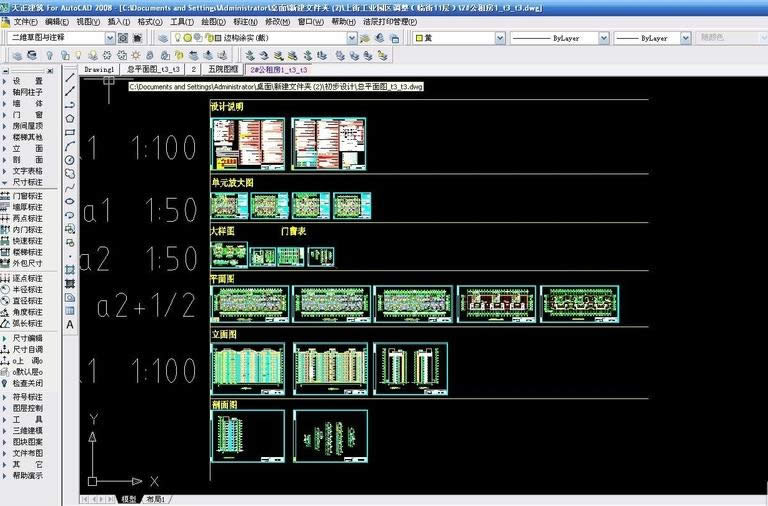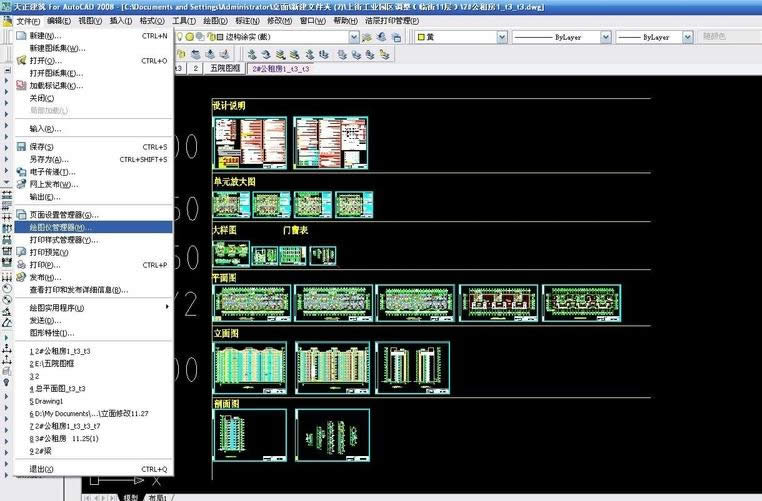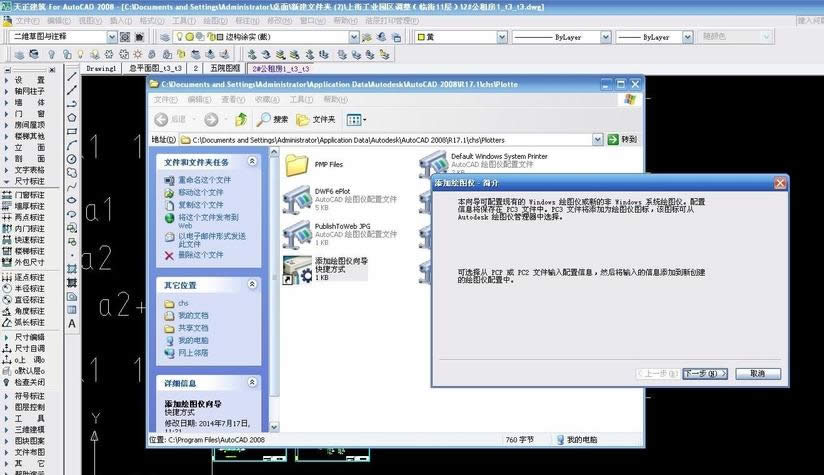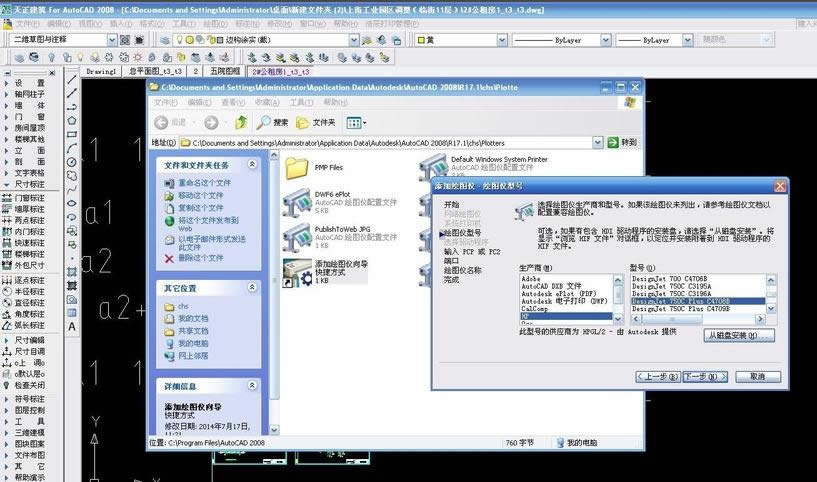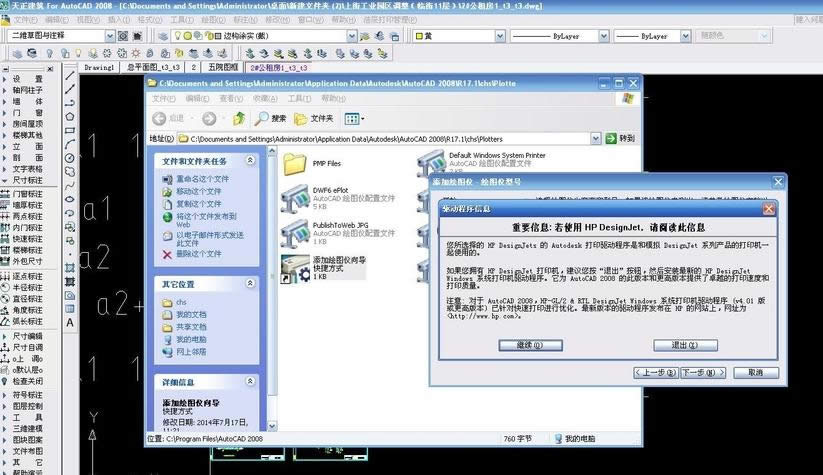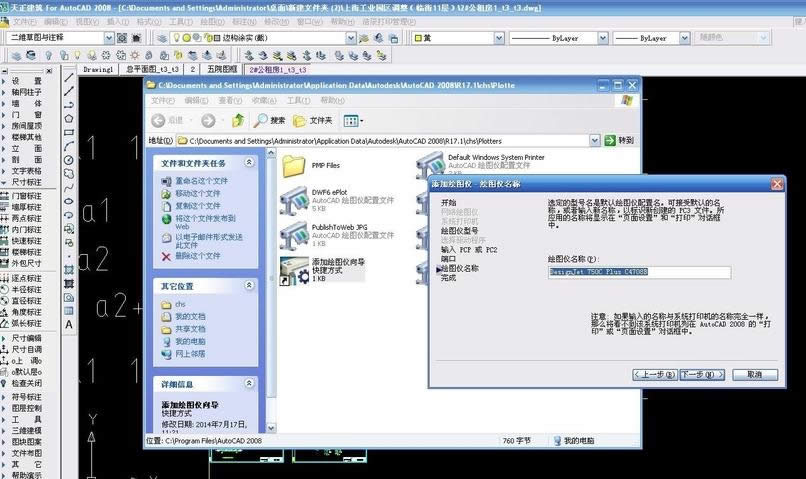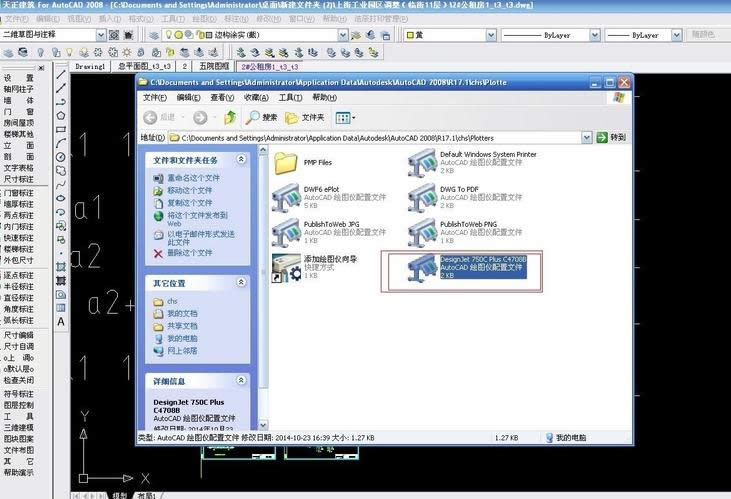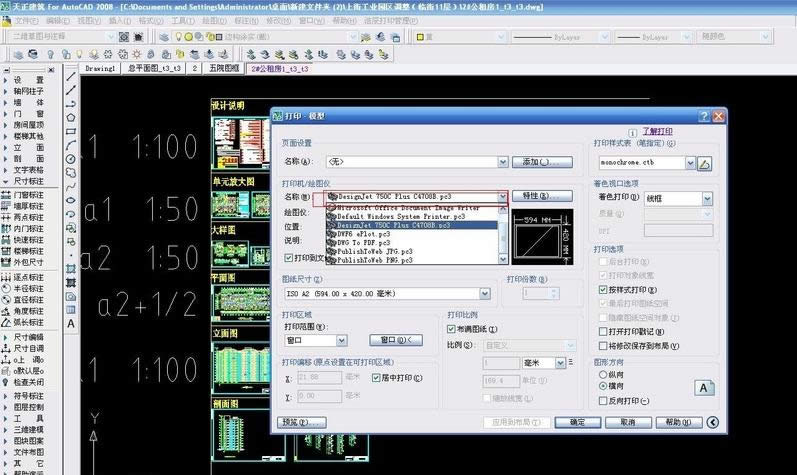CAD添加打印機,本文教您CAD添加打印機
發布時間:2020-01-21 文章來源:xp下載站 瀏覽:
|
Windows 7,中文名稱視窗7,是由微軟公司(Microsoft)開發的操作系統,內核版本號為Windows NT 6.1。Windows 7可供家庭及商業工作環境:筆記本電腦 、平板電腦 、多媒體中心等使用。和同為NT6成員的Windows Vista一脈相承,Windows 7繼承了包括Aero風格等多項功能,并且在此基礎上增添了些許功能。 小伙伴們,小可一直都是將講義氣的,一有啥教程就就來和你們分享啦。那么久今天也照舊,我最近知道了CAD添加打印的操作方法,所以現在就來哈你么分享一下這個CAD添加打印機的方法啦! 小伙伴們,小編最近花了點時間來鉆研一個操作。那就是CAD添加打印機的操作步驟,而結果呢就肯定是鉆研出了個所以然來了。所以呢小編今天就要來和你們分享一下我研究出來的CAD添加打印機的操作過程! 首先,打開一張需要打印的圖紙。
CAD圖解詳情-1 然后,點擊菜單“開始”——“繪圖儀管理器”。
CAD圖解詳情-2 下一步,點擊“添加繪圖儀向導快捷方式”。
AutoCAD圖解詳情-3 接著,在展開的對話框中點擊“下一步”。
CAD添加打印機圖解詳情-4
CAD圖解詳情-5 然后,在這里選擇需要的打印機。例如:如果需要打印plt文件我們就可以選擇“hp"——“DesignJet 750C Plus C4708B”。
AutoCAD圖解詳情-6 點擊“下一步”,再點“繼續”,最后點“完成”即可。
打印機圖解詳情-7
CAD添加打印機圖解詳情-8 最后,就點擊菜單“文件”,再點“打印”選擇剛剛添加的打印機進行打印文件即可。
CAD添加打印機圖解詳情-9 以上就是CAD添加打印機的步驟啦~~~ Windows 7簡化了許多設計,如快速最大化,窗口半屏顯示,跳轉列表(Jump List),系統故障快速修復等。Windows 7將會讓搜索和使用信息更加簡單,包括本地、網絡和互聯網搜索功能,直觀的用戶體驗將更加高級,還會整合自動化應用程序提交和交叉程序數據透明性。 |
相關文章
本類教程排行
系統熱門教程
本熱門系統總排行